如何将CAD文件导出为jpg图片格式
1、先确定你需要将CAD文件转换成多大尺寸的jpg图片,这里我举的例子里,我假定我需要把一个CAD文件转换成一个长5米,宽4米的大尺寸jpg图片文件。(注:由于CAD是一个矢量图形软件,理论上是可以输出为任何尺寸的jpg位图文件)
2、接下来,开始整个转换过程中的第一步 ,打开PS软件(是的,你没有看错,就是打开PS软件),新建一个长5米,宽4米的空白文件。
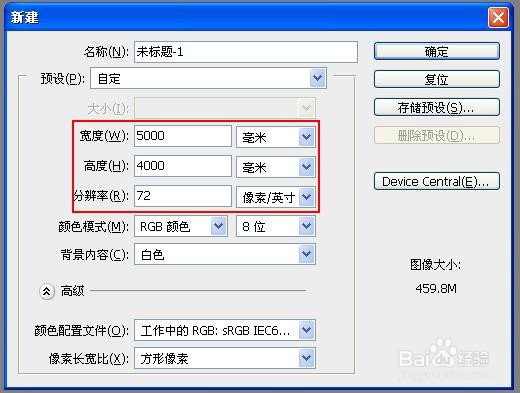
3、将新建的PS文件打开后,查看图像——图像大小,找张纸,用笔记下长和宽的像素数值,这个非常重要,之后要用的。

4、打开要转换的CAD文件,点击打印。

5、在打印机名称栏选择 Publish Toweb JPG.Pc3,然后弹出的选项里选择:使用自定义图纸尺寸。
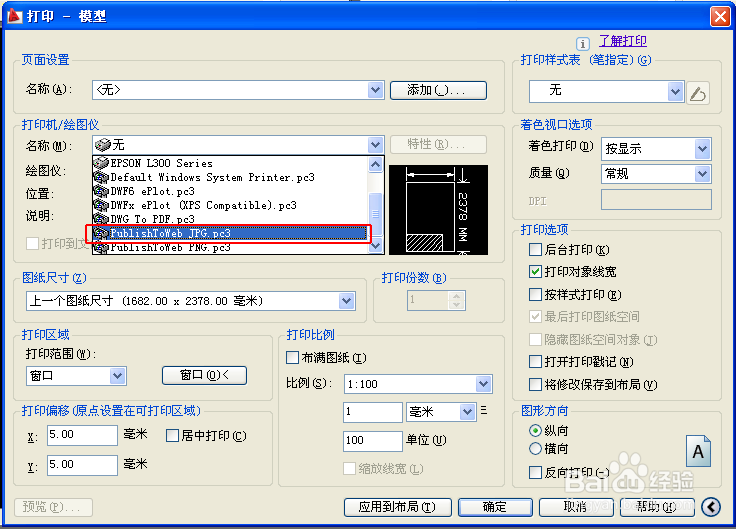
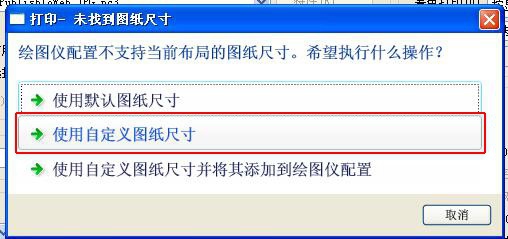
6、点击 特性
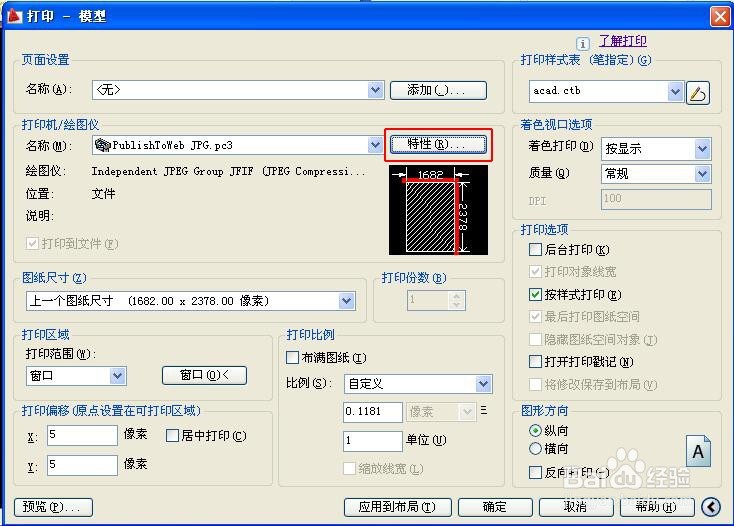
7、选择自定义图纸尺寸,然后点击添加。

8、创建新图纸 —— 点击下一步 —— 在宽度和高度里填上先前在PS里记下的长宽像素值 —— 点击下一步 —— 再弹出的框内给这个添加的尺寸命个名,方便之后的查找。最后点击完成 —— 确定。
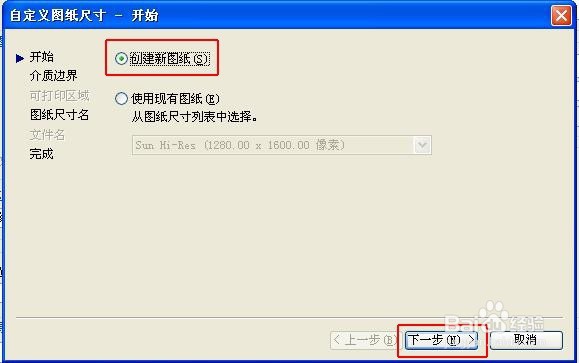
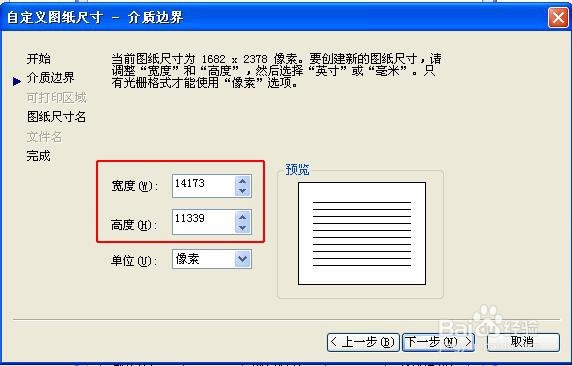
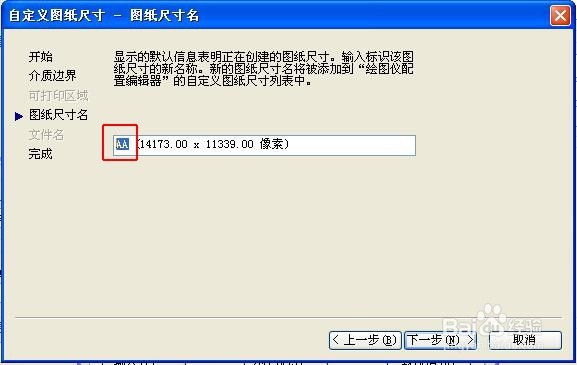
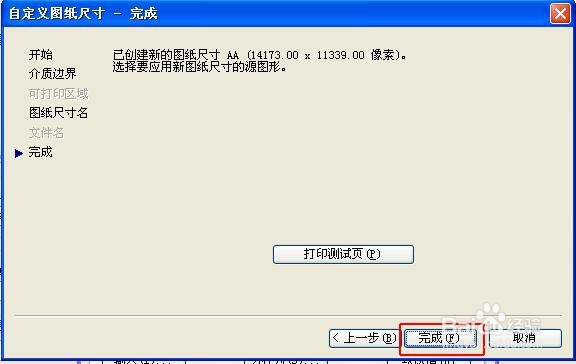
9、在图纸尺寸里找到刚才添加并命名的尺寸

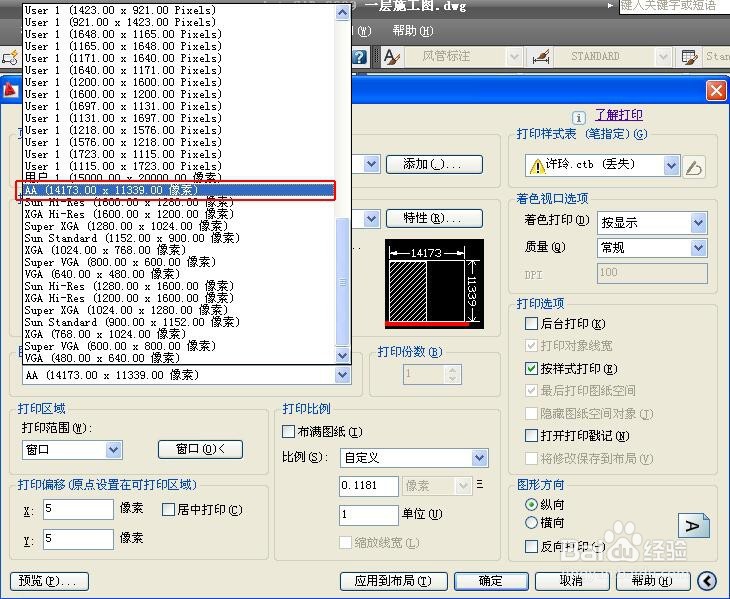
10、在进行下一步前,将打印样式表里面的线条改为1.58毫米(因为输出的是大尺寸,所以线条设置的粗一些),颜色如果要彩色就选对像颜色。选好后点击保存并关闭
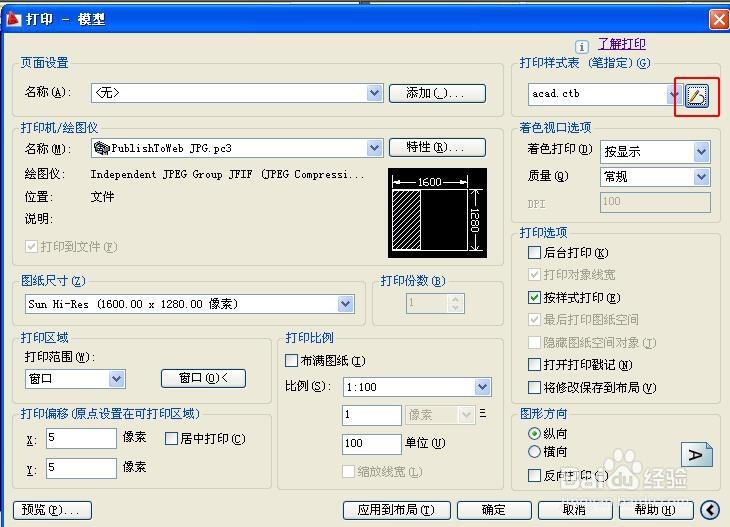
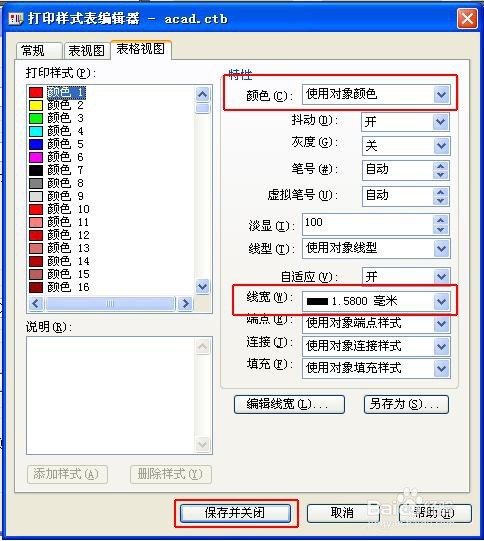
11、点击窗口,然后用鼠标框住需要打印的区域后松开。
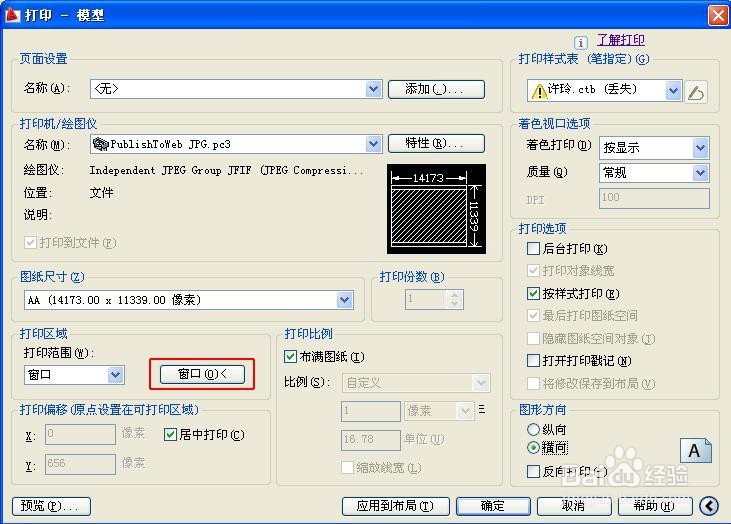

12、分别把居中打印、布满图纸、横向选中,然后点击确定
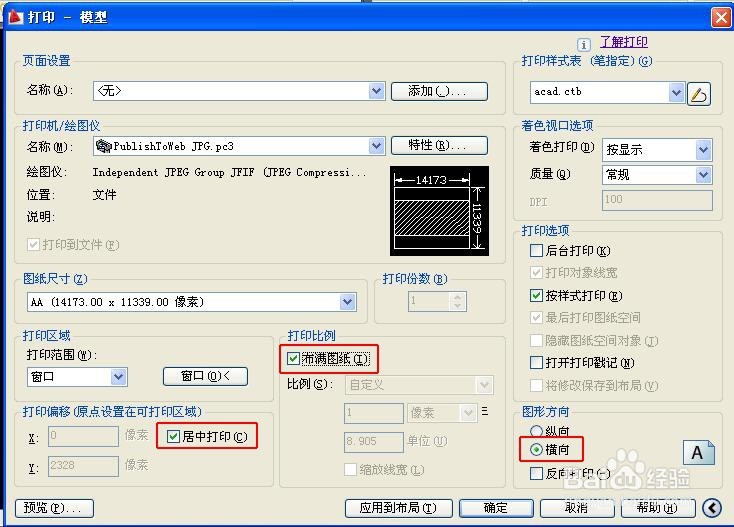
13、再弹出的框内选择输出图片地址,并为图片文件命名,然后点击保存,等待电脑处理完成便大功告成。
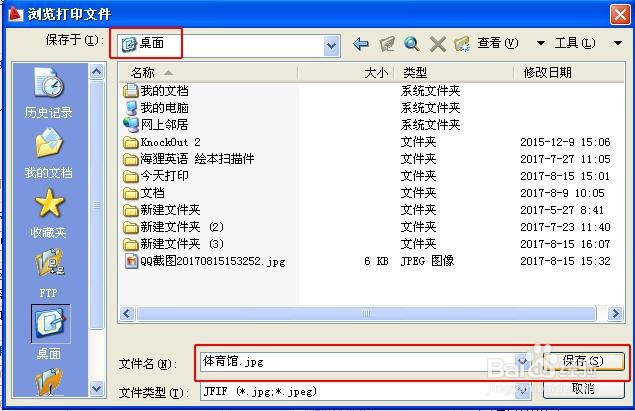

14、在桌面找到输出的图片,用PS打开,可以看到,输出的这个图片的尺寸正好是长5米,宽4米,接下来,喷绘、写真等等便可以随心制作了。
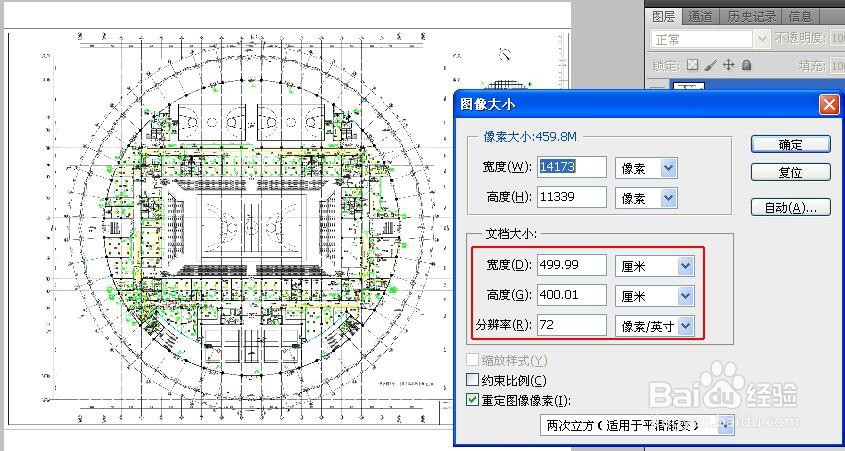
声明:本网站引用、摘录或转载内容仅供网站访问者交流或参考,不代表本站立场,如存在版权或非法内容,请联系站长删除,联系邮箱:site.kefu@qq.com。
阅读量:39
阅读量:192
阅读量:175
阅读量:73
阅读量:91